SQLyog的下载、安装、破解、配置教程(MySQL可视化工具安装)
目录
- 一、下载
- 1、某度网盘下载
- 二、安装
- 1、双击下载的文件
- 2、选择Chinese后点击OK
- 3、点击“下一步”
- 4、选择“我接受”后点击“下一步”
- 5、点击“下一步”
- 6、修改安装位置(尽量不要安装在C盘),点击“安装”
- 7、安装后点击“下一步”
- 8、点击“完成”直接运行SQLyog
- 三、破解
- 1、运行SQLyog,选择“简体中文”后点击“确定”
- 2、输入名称跟证书秘钥后点击“注册”
- 3、点击后会提示注册成功
- 四、连接
- 1、注册后SQLyog打开的界面如下
- 2、点击“新建”,输入名称,可随意,我起的是localhost,然后点击“确定”
- 3、 输入你的用户名、密码跟端口号
- 4、测试一下连接是否成功,点击“测试连接”,弹出如下弹窗即成功
- 5、开始连接MySQL数据库,点击“连接”,出现弹窗的话直接点“确定”
- 6、连接成功后的界面
SQLyog是一款MySQL可视化工具,他可以将部分SQL操作通过图形化界面操作来完成,方便开发者更好的进行开发及数据库设计。在安装SQLyog前最好先安装好MySQL。
MySQL下载安装教程:MySQL下载安装配置教程(详细)附下载资源
一、下载
1、某度网盘下载
链接: https://pan.baidu.com/s/1rkVwSCnLoOP9Uit8rqn8fw?pwd=bew4
提取码: bew4
二、安装
1、双击下载的文件

2、选择Chinese后点击OK
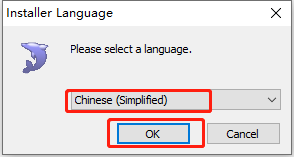
3、点击“下一步”
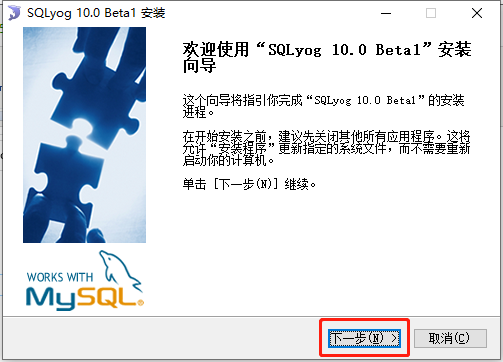
4、选择“我接受”后点击“下一步”
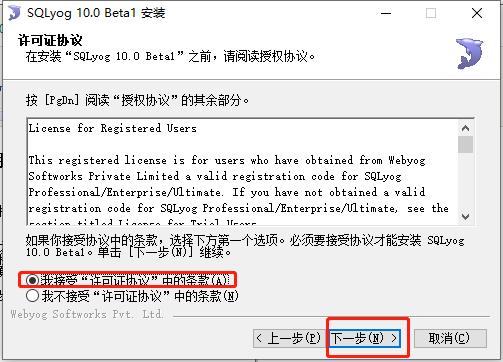
5、点击“下一步”
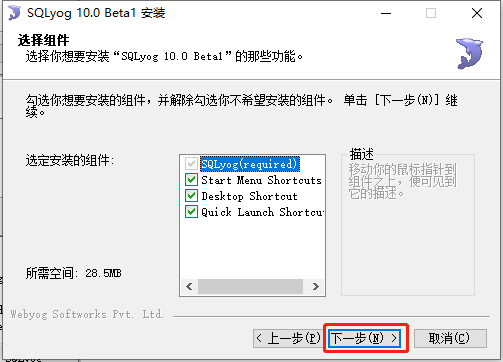
6、修改安装位置(尽量不要安装在C盘),点击“安装”
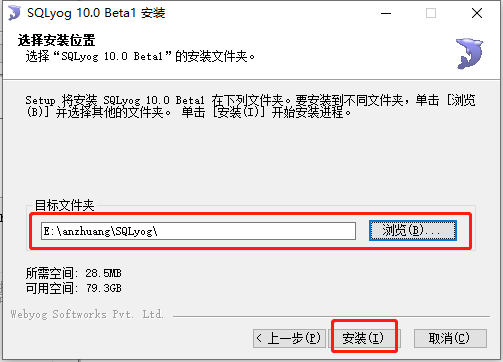
7、安装后点击“下一步”

8、点击“完成”直接运行SQLyog
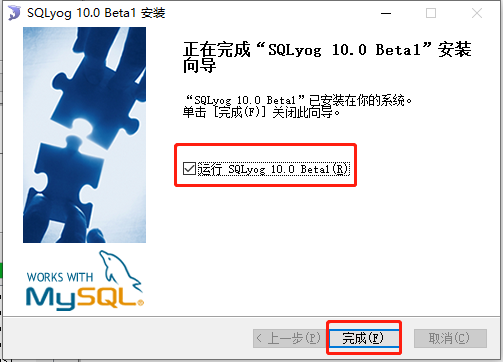
三、破解
1、运行SQLyog,选择“简体中文”后点击“确定”

2、输入名称跟证书秘钥后点击“注册”
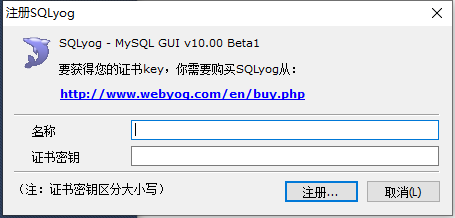
网上有很多证书秘钥,下面提供一个可用的,如不可用可留言或者关注微信公众号与我联系。
名称:any
证书秘钥:dd987f34-f358-4894-bd0f-21f3f04be9c1
3、点击后会提示注册成功
四、连接
1、注册后SQLyog打开的界面如下
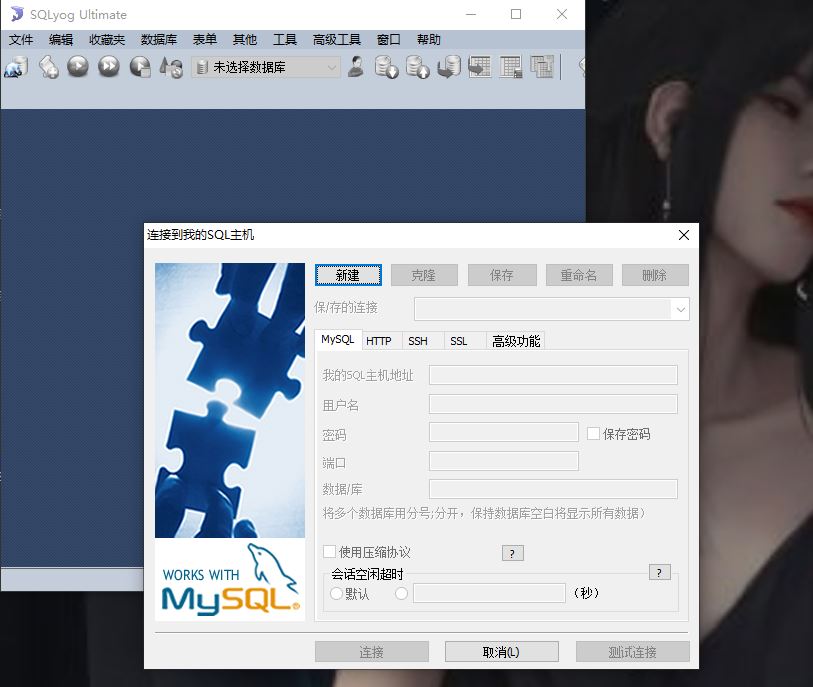
2、点击“新建”,输入名称,可随意,我起的是localhost,然后点击“确定”
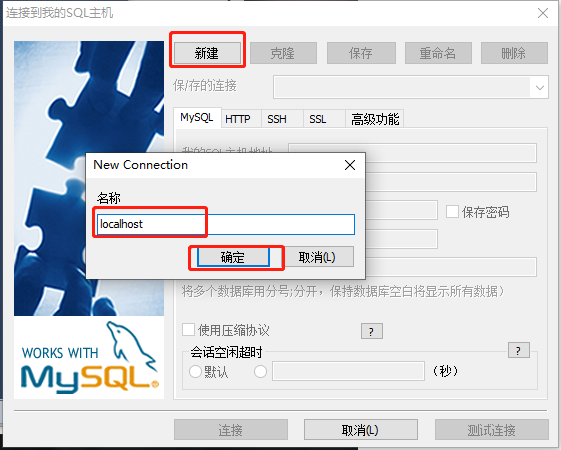
3、 输入你的用户名、密码跟端口号

4、测试一下连接是否成功,点击“测试连接”,弹出如下弹窗即成功
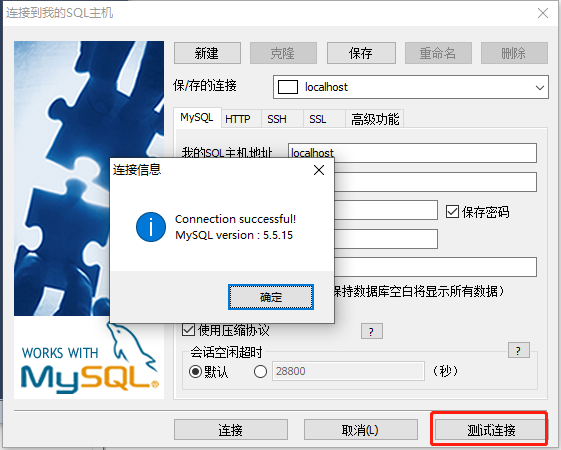
5、开始连接MySQL数据库,点击“连接”,出现弹窗的话直接点“确定”
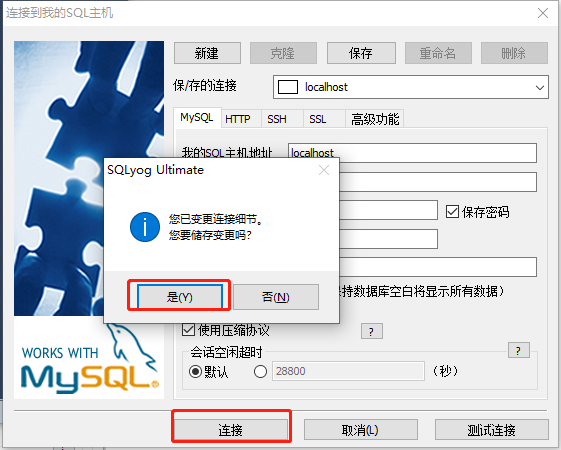
6、连接成功后的界面

到此这篇关于SQLyog的下载、安装、破解、配置教程(MySQL可视化工具安装)的文章就介绍到这了,更多相关SQLyog下载安装内容请搜索我们以前的文章或继续浏览下面的相关文章希望大家以后多多支持我们!
相关推荐
-
SQLyog.Enterprise.7.02注册码附注册机下载
SQLyog.Enterprise.7.02注册码jb51net bd2b405f806d2d74 douxinyuan 9c99b24fe9cdb396 SQLyog.Enterprise.7.02注册机下载地址http://www.jb51.net/database/2334.html
-
SQLyog连接MySQL8.0报2058错误的完美解决方法
引言 用SQLyog连接MySQL8.0(社区版:mysql-installer-community-8.0.15.0.msi),出现错误2058(Plugin caching_sha2_password could not be loaded:xxxx),通过查询资料了解了该错误的原因并在本文中提出了该问题的方案. 原因 该错误提示如下图所示: 具体原因:新的MySQL 8.0安装,在初始化数据目录时,将 'root'@'localhost'创建帐户,并且该帐户caching_sha2_pas
-
mysql使用SQLyog导入csv数据不成功的解决方法
今天给mysql导入数据,使用的软件是SQLyog,相信直接导大家也都会,选中某个表选择导入--导入使用本地csv数据即可,单有的时候不知道什么问题导入不成功,可以使用命令,以此记录,以后用到便于查: (我的是windows系统) LOAD DATA LOCAL INFILE 'C:\\Users\\zl\\Desktop\\zhishu.csv' INTO TABLE 库名.表名 CHARACTER SET gbk FIELDS TERMINATED BY ',' OPTIONALLY ENC
-
SQLyog下载、安装超详细教程(亲测永久有效)
SQLyog 是一个易于使用的.快速而简洁的图形化管理MYSQL数据库的工具,它能够在任何地点有效地管理你的数据库. 功能: 1.快速备份和恢复数据: 2.以GRID / TEXT 格式显示结果: 3.支持客户端挑选.过滤数据: 4.批量执行很大的SQL脚本文件: 5.快速执行多重查询并能够返回每页超过1000条的记录集,而这种操作是直接生成在内存中的: 6.程序本身非常短小精悍!压缩后只有348 KB : 7.完全使用MySQL C APIs程序接口: 8.以直观的表格界面建立或编辑数据表:
-
MySQL与sqlyog安装教程图文详解
1. MySQL1.1 MySQL安装 mysql-5.5.27-winx64下载 (1)欢迎安装 (2)协议接受 (3)安装模式选择 Typical:表示一般常用的组件都会被安装,默认情况下安装到C:\Program Files\MySQL\MySQL Server 5.5\下. Complete:表示会安装所有的组件.此套件会占用比较大的磁盘空间. Custom:表示用户可以选择要安装的组件,可以更改默认按照的路径.这种按照类型最灵活,适用于高级用户. (4)选择安装组件与路径选择 (5)安
-
sqlyog 中文乱码问题的设置方法
1.在SQLyog下输入下面代码,全部执行 SET character_set_client = utf8; SET character_set_results = gb2312; SET character_set_connection = utf8; 如果上边的不行,还可以改成Gbk.总以根据你的数据的文字编码改成相应的编码类型就ok了.给出Gbk的代码: SET character_set_client = gbK; SET character_set_results = gbK; SET
-
mysql5.7.19 解压版安装教程详解(附送纯净破解中文版SQLYog)
Mysql5.7.19版本是今年新推出的版本,最近几个版本的MySQL都不再是安装版,都是解压版了,这就给同志们带来了很多麻烦,挖了很多坑,单单从用户使用的易用性来讲,这么做着实有点反人类啊! 笔者也是反反复复的折腾了快一个小时才成功搞定,过程中也网搜了很多的教程,可惜很多也都是,索性自己记录一下,免得下次再重复入坑. 另: MySQL的图形化工具有很多种,笔者自我感觉SQLYog比较好用,纯属个人感觉,不喜勿喷!附送破解版SQLYog. 笔者使用环境: win10 x64 1. 下载安装包 访
-
SQLyog的下载、安装、破解、配置教程(MySQL可视化工具安装)
目录 一.下载 1.某度网盘下载 二.安装 1.双击下载的文件 2.选择Chinese后点击OK 3.点击“下一步” 4.选择“我接受”后点击“下一步” 5.点击“下一步” 6.修改安装位置(尽量不要安装在C盘),点击“安装” 7.安装后点击“下一步” 8.点击“完成”直接运行SQLyog 三.破解 1.运行SQLyog,选择“简体中文”后点击“确定” 2.输入名称跟证书秘钥后点击“注册” 3.点击后会提示注册成功 四.连接 1.注册后SQLyog打开的界面如下 2.点击“新建”,输入名称,可随
-
mysql 8.0.22压缩包完整安装与配置教程图解(亲测安装有效)
1.下载zip安装包 点击此处下载MySQL server 8.0.22压缩包 下载后直接解压即可 2.解压,并配置环境变量 2.1 解压zip包到安装目录,我的解压在了D:\MySQL\mysql-8.0.22-winx64 2.2 配置环境变量 将解压文件夹下的bin路径添加到变量值中,前后以 ; 开头结尾 2.3 创建并配置初始化的my.ini文件 放在安装目录下 配置文件my.ini内容如下: [mysqld] # 设置3306端口 port=3306 # 设置mysql的安装目录 ba
-
Java学习基础之安装JDK/配置JDK环境&IEDA工具安装
1. 安装JDK 解释: JDK是Java编写环境--开发环境注: 安装路径不可出现中文及标点符号.比如:D:\Java\jdk8 1.1 下载: 这个是官网网址:https://www.oracle.com/technetwork/java/javase 进入该网站 找到Java SE , 点进去 3. 找到你要下载的版本, 向下滑就可以了, 现有的版本都有 1.2 进行安装 点击下一步更改安装路径, 安装到D:\Java\jdk8目录下(禁止出现中文和标点符号)点击下一步开始安装(大约2~3
-
win10 mysql 5.6.35 winx64免安装版配置教程
win10下mysql 5.6.35 winx64免安装版配置教程,具体内容如下 1.解压MySQL压缩包 将以下载的MySQL压缩包解压到自定义目录下.我放在C:\software\mysql-5.6.35-winx64\mysql_master 添加环境变量 将MySQL路径配置到path路径 2.编辑解压后文件my-default.ini [client] port=3306 default-character-set=utf8 [mysqld] #设置MySQL目录 basedir=C:
-
mysql免安装版配置教程
本文实例为大家分享了mysql免安装版配置教程,供大家参考,具体内容如下 1.下载MySQL免安装版压缩包,并减压到自定义目录,比如:D:\program0\mysql (以下以该目录为例) 2.修改my.ini文件(可能是my-default.ini,手动修改为my.ini); 需要配置的项: basedir =D:\program0\mysql datadir =D:\program0\mysql\data #如果自定义该目录,必须把该目录下的所有文件移动到新的自定义的目录下 port =
-
Apache 服务器最新版下载、安装及配置教程图解(Windows版)
Apache是世界使用排名第一的Web服务器软件.它可以运行在几乎所有广泛使用的计算机平台上,由于其跨平台和安全性被广泛使用,是最流行的Web服务器端软件之一.它快速.可靠并且可通过简单的API扩充,将Perl/Python等解释器编译到服务器中.同时Apache音译为阿帕奇,是北美印第安人的一个部落,叫阿帕奇族,在美国的西南部.也是一个基金会的名称.一种武装直升机等等. 一.Apache的下载 1.点击链接http://httpd.apache.org/download.cgi,找到所需版本,
-
windows 环境下 MySQL 8.0.13 免安装版配置教程
目录 下载压缩包 地址 https://dev.mysql.com/downloads/mysql/ 解压zip文件,创建 my.ini 文件 解压后目录: basedir=D:\mysql-8.0.13-winx64 数据目录: datadir=D:\mysql-8.0.13-winx64\data 创建 my.ini 文件,文件内容如下 [mysql] # 设置mysql客户端默认字符集 default-character-set=utf8 [mysqld] # 设置3306端口 port=
-
Windows下mysql-5.7.28下载、安装、配置教程图文详解
最近需要更换mysql数据库的版本,写一篇文章,记录一下 一.下载mysql数据库 mysql的下载共有两种,一种是zip压缩文件,另一种是msi安装程序 官方5.7版本zip压缩文件下载页面 官方5.7版本msi安装程序下载页面 我这里选择5.7.28-Windows64位 点击左下角直接开始下载 使用迅雷或者IDM等下载器,下载会快一点 下载完成之后的两种文件 二.安装mysql数据库 我这里使用zip压缩文件安装,这是免安装的,配置的内容多一点 1.解压缩安装文件 注意:解压缩的路径里面不
-
2022最新版MySQL 8.0.30 安装及配置教程(小白入门)
目录 MySQL 8.0.30官网下载安装教程 第一步(官网下载安装) 第二步(执行安装) 第三步(配置环境变量) 第四步(检验安装) MySQL 8.0.30官网下载安装教程 此文面向于学习mysql数据库的小白,仅进行了详细的基本配置. 第一步(官网下载安装) 官网下载安装助手,这里使用的是推荐的Installer————————————————————1.选择相应的操作系统,点击Go to Download Page,跳转到下载界面2.点击下载 第二步(执行安装) 打开下载的install
-
MySql 8.0.11-Winxp64(免安装版)配置教程
1. 解压zip包到安装目录 首先,将mysql-8.0.11-winx64.zip 解压缩到 安装D:/mysql-8.0.11-winx64 目录下, 2.配置文件 在安装根目录下添加 my.ini 基本配置文件(my) [mysqld] basedir = D:\mysql-8.0.11-winx64 datadir = D:\mysql-8.0.11-winx64\data port = 3306 lower_case_table_names = 2 default_authentica
随机推荐
- AngularJS基础知识
- JavaScript中原型和原型链详解
- 原生js模拟淘宝购物车项目实战
- python 数据清洗之数据合并、转换、过滤、排序
- python ElementTree 基本读操作示例
- JSP学习笔记
- c#开发的程序安装时动态指定windows服务名称
- docker创建私有镜像仓库搭建教程
- php中的一些数组排序方法分享
- 如何得到数据库中所有表名 表字段及字段中文描述
- mySQL 延迟 查询主表
- JavaScript使用replace函数替换字符串的方法
- 基于Jquery和html5的7款个性化地图插件
- javascript:文字不间断向左移动的实例代码
- JavaScript事件方法(实例讲解)
- js parsefloat parseint 转换函数
- jQuery之DOM对象和jQuery对象的转换与区别分析
- windows/linux大事记
- C语言单链表的实现
- 总结Cisco设备做流量监控的方法

